خطأ في صفحة السائق بعد انتهاء التخصيص
إذا كنت تواجه هذه المشكلة المتعلقة ببرنامج التشغيل ، خطأ صفحة برنامج التشغيل بعد نهاية التخصيص(DRIVER PAGE FAULTY BEYOND END OF ALLOCATION) على جهاز الكمبيوتر الخاص بك الذي يعمل بنظام Windows 10 ، فإن هذا المنشور يهدف إلى مساعدتك. في هذا المنشور ، سنحدد الأسباب المحتملة ، بالإضافة إلى تقديم الحلول الأكثر ملاءمة التي يمكنك تجربتها لمساعدتك في التخفيف من هذه المشكلة.
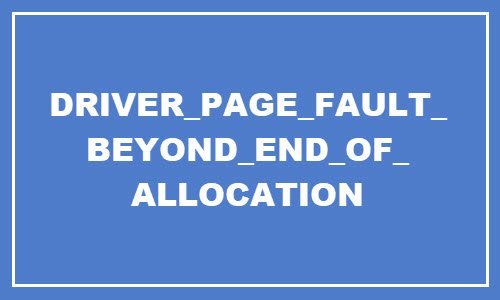
DRIVER_PAGE_FAULT_BEYOND_END_OF_ALLOCATION bug check error has a value of 0x000000CD
يشير هذا إلى أن النظام وصل إلى الذاكرة بعد انتهاء تخصيص تجمع بعض السائقين.
قام السائق بتخصيص عدد ن(n) بايت من الذاكرة من التجمع الخاص. بعد ذلك ، أشار النظام إلى أكثر من n بايت من هذا التجمع. يشير هذا عادةً إلى مشكلة مزامنة برنامج تشغيل النظام.
إذا كان من الممكن تحديد السائق المسؤول (محرك الرسومات على الأرجح) عن الخطأ ، فسيتم طباعة اسمه على الشاشة الزرقاء وتخزينه في الذاكرة في الموقع (PUNICODE_STRING) KiBugCheckDriver .
خطأ في صفحة السائق بعد انتهاء التخصيص(DRIVER PAGE FAULTY BEYOND END OF ALLOCATION)
إذا كنت تواجه هذه المشكلة ، فيمكنك تجربة الحلول الموصى بها أدناه بدون ترتيب معين ومعرفة ما إذا كان ذلك يساعد في حل المشكلة.
- تشغيل اختبار الذاكرة (memtest)
- أعد تثبيت برامج تشغيل الرسومات
- تحديث BIOS
- قم بإزالة البرامج (البرامج) التي بها مشكلات.
دعنا نلقي نظرة على وصف العملية المتضمنة فيما يتعلق بكل حل من الحلول المدرجة.
إذا كان بإمكانك تسجيل الدخول بشكل طبيعي ، فهذا جيد ؛ وإلا ، فسيتعين عليك التمهيد في الوضع الآمن(boot into Safe Mode) ، أو الدخول إلى شاشة خيارات بدء التشغيل المتقدمة(Advanced Startup options screen) ، أو استخدام وسائط التثبيت للتمهيد(use the Installation Media to boot) حتى تتمكن من تنفيذ هذه التعليمات.
1] قم بتشغيل اختبار الذاكرة (memtest)
يتطلب هذا الحل إجراء اختبار تشخيص الذاكرة(run a memory disgnostic test) على جهاز الكمبيوتر الذي يعمل بنظام Windows 10 ومعرفة ما إذا كان سيتم حل المشكلة.
2] إعادة تثبيت برامج تشغيل الرسومات
يستلزم هذا الحل التأكد من تثبيت أحدث برامج تشغيل الرسومات مباشرة من Intel . يمكنك تنزيل أحدث إصدار من برنامج تشغيل الرسومات(download the latest version of the graphics driver) من موقع الشركة المصنعة على الويب. إذا ظلت المشكلة دون حل ، فتابع إلى الحل التالي.
3] تحديث BIOS
في هذه المرحلة ، إذا كنت لا تزال تواجه المشكلة ، فيمكنك محاولة تحديث BIOS(updating the BIOS) والبرامج الثابتة على نظامك.
يعد استخدام أدوات من مصنعي المعدات الأصلية(OEMs) أسهل طريقة للقيام بذلك. لدى جميع الشركات المصنعة للمعدات الأصلية(OEM) أدوات مساعدة تساعدك على تحديث BIOS والبرامج الثابتة وبرامج التشغيل بسهولة. ابحث عن ما يخصك وقم بتنزيله من الموقع الرسمي فقط. هذه هي الطريقة الأكثر أمانًا لتحديث BIOS .
- إذا كنت تمتلك جهاز كمبيوتر محمولاً من Dell ، فيمكنك التوجه إلى موقع Dell.com ، أو يمكنك استخدام أداة Dell Update Utility(Dell Update Utility) .
- يمكن لمستخدمي ASUS تنزيل الأداة المساعدة لتحديث MyASUS BIOS من (MyASUS BIOS)موقع دعم ASUS(ASUS support site) .
- يمكن لمستخدمي ACER الذهاب هنا(go here) . أدخل Number/SNID الخاص بك أو ابحث عن منتجك حسب الطراز(Model) ، وحدد BIOS/Firmware ، وانقر فوق رابط التنزيل(Download) للملف الذي تريد تنزيله.
- يمكن لمستخدمي Lenovo استخدام أداة Lenovo System Update Tool(Lenovo System Update Tool) .
- يمكن لمستخدمي HP استخدام HP Support Assistant المرفق(HP Support Assistant) .
بمجرد إكمال التحديث اليدوي لنظام BIOS/firmware على نظامك ، يجب حل المشكلة.
4] إزالة البرامج التي بها مشاكل
عند التحقيق ، تم اكتشاف أن بعض تطبيقات الطرف الثالث المثبتة على جهاز الكمبيوتر الخاص بك قد تتسبب في مشكلة الشاشة الزرقاء هذه. إلى جانب هذه البرامج ، تميل بعض برامج مكافحة الفيروسات أيضًا إلى التسبب في حدوث أخطاء الموت الزرقاء . (BSOD)إذا كان لديك البرامج التالية مثبتة على نظامك ، فحاول إلغاء تثبيتها ومعرفة ما إذا كان ذلك يساعدك.
- كابل صوت افتراضي
- برنامج Logitech Webcam(Webcam Software)
- مركز التحكم محفز(Catalyst Control Center)
ضع(Bear) في اعتبارك أن مجرد إلغاء تثبيت برنامج مكافحة فيروسات تابع لجهة خارجية قد لا يحل المشكلة ، لذلك يوصى باستخدام أداة إلغاء تثبيت AV الأصلية(AV native uninstall tool) بحيث تتم إزالة جميع الملفات وإدخالات التسجيل المرتبطة.
إذا أدت إزالة برنامج مكافحة الفيروسات إلى إصلاح هذا الخطأ ، فيمكنك الآن تثبيت نفس برنامج مكافحة الفيروسات مرة أخرى ، أو يمكنك التبديل إلى برنامج بديل أو الاستمرار في التمسك ببرنامج Windows 10 AV الأصلي - Windows Defender .
Hope this helps!
Related posts
نظام SCAN AT RAISED IRQL CAUGHT IMPROPER DRIVER UNLOAD
باستخدام أخطاء Driver Verifier لإصلاح أخطاء Blue Screen من أخطاء Death (BSOD)
NTFS FILE SYSTEM Blue Screen error على Windows 11/10
SYSTEM THREAD EXCEPTION NOT HANDLED (LDIAGIO.SYS) BSOD
Fix 0xc0000142 Blue Screen error على ويندوز 10
كيفية إصلاح Tcpip.sys Blue Screen Error على Windows computer
أخطاء Fix Storport.sys BSOD على Windows 10
ركض جهاز الكمبيوتر الخاص بك في مشكلة ويحتاج إلى إعادة التشغيل
DRIVER_VERIFIER_IOMANAGER_VIOLATION error على ويندوز 10
DPC_WATCHDOG_VIOLATION Blue Screen في Windows 11/10
Fix 0xc0000135 Blue Screen error على ويندوز 10
ماذا هذا Windows Error Message mean؟
SESSION_HAS_VALID_POOL_ON_EXIT Blue Screen على Windows 10
IRQL_NOT_DISPATCH_LEVEL 0x00000008 Blue Screen Error
Troubleshoot ويندوز 10 Blue Screen من Death or Stop Errors
SYSTEM_SERVICE_EXCEPTION (ks.sys) BSOD error على نظام التشغيل Windows 10
Fix hardlock.sys Blue Screen من Death error في Windows 11/10
Fix AKSDF.SYS Blue Screen من Death error في Windows 11/10
خطأ Fix PAGE_FAULT_IN_NONPAGED_AREA 0x00000050
Fix intelppm.sys Blue Screen error على ويندوز 10
